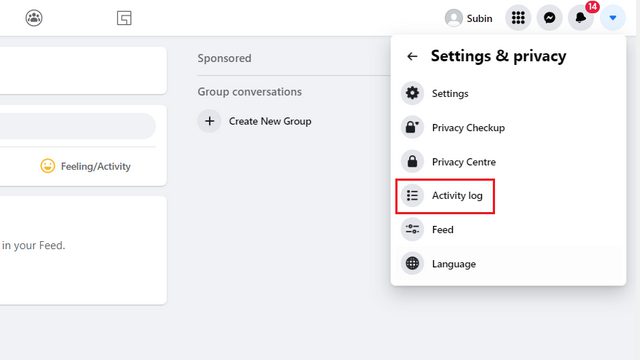
Với hơn 20,93 tỷ người dùng ăn cắp thông tin, Facebook là một trong những mục tiêu lớn nhất của tin tặc. Tin tặc cố gắng đột nhập vào tài khoản người dùng hàng ngày để lấy cắp thông tin cá nhân, quảng cáo spam và ưu đãi hoặc để theo dõi ai đó quan trọng. Bạn không tin tôi? Hãy thử tìm kiếm ” Hack tài khoản Facebooktrên Google và bạn sẽ thấy hàng chục trang web cung cấp dịch vụ hack tài khoản Facebook. Vì vậy, có hàng tá cách để hack tài khoản Facebook và hacker chuyên nghiệp có thể dễ dàng xâm nhập vào tài khoản của người dùng bình thường, những người không biết về các phương pháp hay nhất về bảo mật tài khoản. Nếu bạn nhận thấy điều gì đó bất thường trên tài khoản Facebook của mình, rất có thể nó đã bị tấn công. Đừng lo lắng, bài viết này đã trình bày chi tiết nhiều cách để xác định xem tài khoản Facebook của bạn có bị tấn công hay không, các bước khôi phục tài khoản và mẹo về cách làm cho tài khoản của bạn an toàn hơn. Đã nói rằng, chúng ta hãy đi sâu vào ngay!
Xác định tài khoản Facebook của bạn có bị hack hay không (2022)
Nếu bạn cho rằng ai đó đang cố rình mò tài khoản Facebook của mình bằng cách ở chế độ thấp, bạn có thể thử các cách sau để biết tài khoản của mình có bị hack hay không.
Kiểm tra thông báo Facebook và email
Nếu Facebook thấy hoạt động đáng ngờ hoặc đăng nhập vào tài khoản của bạn, bạn sẽ nhận được thông báo khuyến khích bạn bảo mật tài khoản của mình. Điều quan trọng là không bỏ lỡ thông báo này. Thực hiện theo các bước bên dưới để kiểm tra hoạt động tài khoản bất thường:
Hoạt động đáng ngờ
Kẻ đã tấn công tài khoản Facebook của bạn có thể đang sử dụng nó cho một số mục đích xấu như gửi thư rác cho bạn bè của bạn hoặc đăng quảng cáo ở khắp mọi nơi. Nếu bạn tìm thấy bất kỳ hoạt động nào mà mình chưa thực hiện, rất có thể tài khoản của bạn đã bị tấn công. May mắn thay, bạn có thể kiểm tra tất cả hoạt động trên Facebook của mình trên trang Nhật ký hoạt động.
Để truy cập trang này trên máy tính để bàn của bạn, hãy nhấp vào mũi tên xuống ở góc trên bên phải và đi tới Cài đặt & Quyền riêng tư -> Nhật ký hoạt động.
Một trang sẽ mở ra nơi bạn có thể xem tất cả các hoạt động gần đây của mình. Nếu bạn tìm thấy bất kỳ hoạt động nào mà mình không nhớ, thì có thể ai đó đã truy cập vào tài khoản Facebook của bạn. Để chắc chắn, bạn có thể kiểm tra các phiên hoạt động của tài khoản của mình bằng cách sử dụng hướng dẫn trong phần tiếp theo.
Phiên đăng nhập
Facebook giữ nhật ký đầy đủ về tất cả các phiên tài khoản trên tất cả các thiết bị mà bạn đã đăng nhập. Bạn có thể kiểm tra các phiên này để xem liệu tài khoản của bạn có được đăng nhập từ một thiết bị mà bạn không nhận ra hoặc từ một nơi mà bạn chưa từng đến hay không. Thực hiện theo các bước sau để xem các phiên đăng nhập của bạn:
- Để truy cập các phiên đăng nhập trước đó của bạn, hãy nhấp vào mũi tên xuống và đi tới Cài đặt & Quyền riêng tư -> Nhật ký hoạt động.
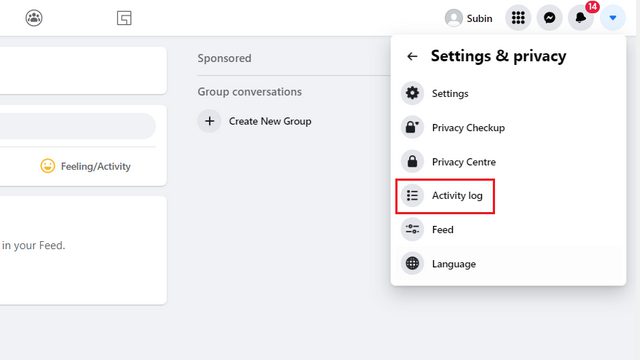
- Sau đó, chuyển đến “Phiên hoạt động” trong “Hoạt động đã ghi và Hoạt động khác” ở thanh bên trái để xem tất cả các phiên hoạt động của bạn trên Facebook.
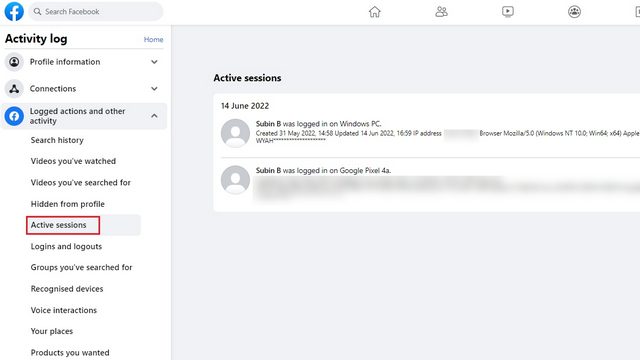
- Tại đây, bạn sẽ thấy phiên hiện tại của mình và tất cả các phiên trước đó từ các thiết bị khác nhau. Tại đây bạn có thể thấy địa chỉ IP của thiết bị, hệ điều hành và trình duyệt. Ngoài ra, bạn sẽ thấy thông tin chi tiết về thời điểm bắt đầu phiên và lần cập nhật cuối cùng. Sau đó kiểm tra xem có phiên nào bạn chưa xác định được không. Nếu bạn tìm thấy nó, hãy nhấp vào biểu tượng ba dấu chấm dọc bên cạnh nó để đăng xuất khỏi phiên của bạn.
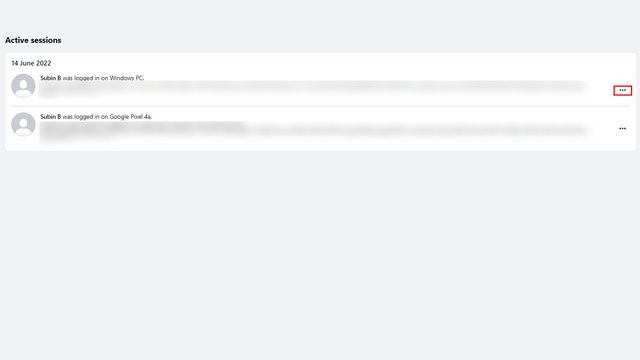
- Nhấp vào biểu tượng ba chấm sẽ hiển thị nút “Đăng xuất”. Sau khi đăng xuất khỏi phiên đáng ngờ, hãy làm theo hướng dẫn bên dưới để thay đổi mật khẩu và bảo mật tài khoản của bạn.
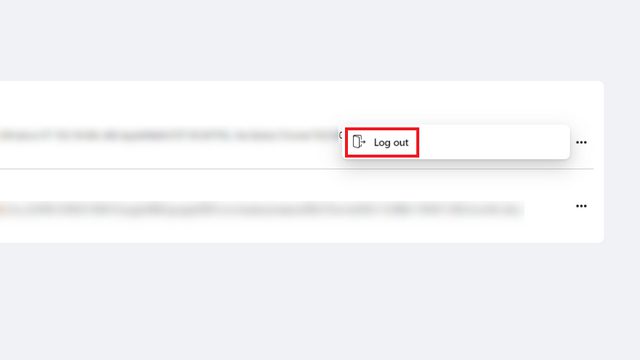
Khôi phục tài khoản của bạn và thay đổi mật khẩu của bạn
Sau khi tài khoản của bạn bị xâm phạm, tin tặc sẽ âm thầm theo dõi hoạt động của bạn hoặc thay đổi thông tin xác thực tài khoản của bạn để chặn bạn truy cập vào tài khoản của mình. Đây là những gì bạn cần làm trong mọi tình huống:
Thay đổi mật khẩu và lấy lại quyền truy cập vào tài khoản của bạn
Nếu tin tặc đã thay đổi mật khẩu Facebook của bạn và bạn bị cấm, bạn có thể dễ dàng khôi phục và đặt lại mật khẩu bằng địa chỉ email được liên kết với tài khoản của mình. Làm theo các bước dưới đây:
- Để bắt đầu, hãy truy cập trang đăng nhập Facebook (truy cập) và nhấp vào “Quên mật khẩu của bạn?” cái nút.
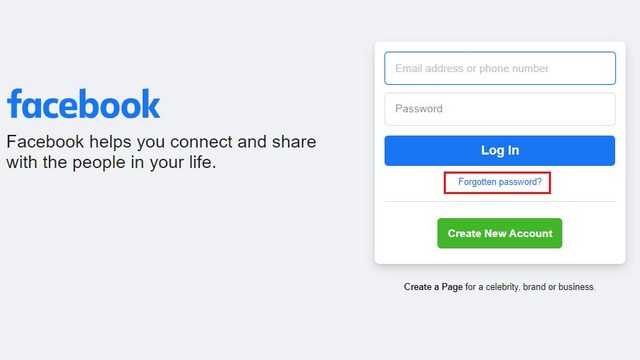
- Trên trang tiếp theo, bạn cần giúp Facebook tìm thấy tài khoản của mình. Để làm điều này, bạn có thể nhập địa chỉ email hoặc số điện thoại của bạn. Nhập một trong các chi tiết này và nhấp vào “Tìm kiếm” để xác định tài khoản Facebook của bạn.
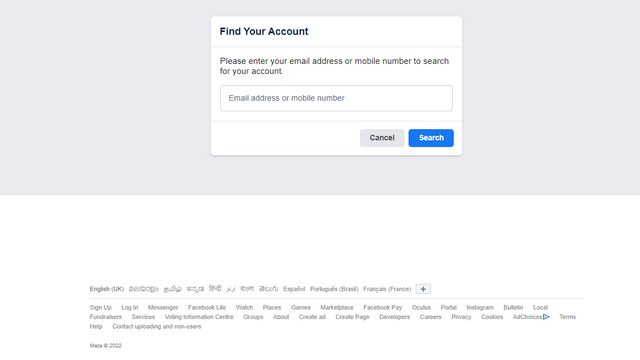
- Sau khi tìm thấy tài khoản Facebook nó sẽ hiển thị nhiều tùy chọn để đặt lại mật khẩu và lấy lại quyền truy cập. Tại đây, bạn có thể nhận mã đặt lại vào địa chỉ email hoặc số điện thoại để thay đổi mật khẩu của mình. Sử dụng bất kỳ tùy chọn nào trong số này để dễ dàng đặt lại mật khẩu và truy cập lại vào tài khoản của bạn. Nếu bạn không còn quyền truy cập vào địa chỉ email hoặc số điện thoại được liên kết, hãy nhấp vào “Không còn khả dụng?”.
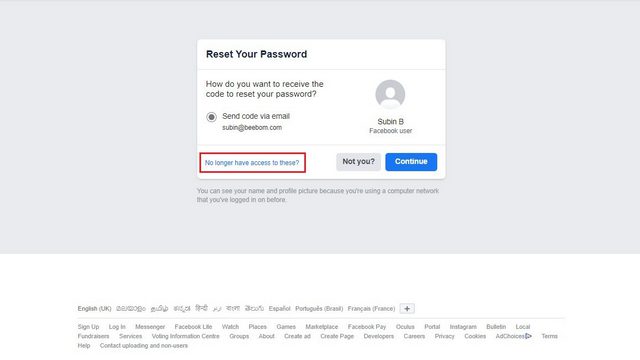
- Facebook sẽ hướng dẫn bạn đăng nhập lại vào tài khoản bằng mật khẩu của bạn. Nếu cách đó không hiệu quả, hãy nhấp vào nút “Tôi không thể truy cập tài khoản email của mình”.
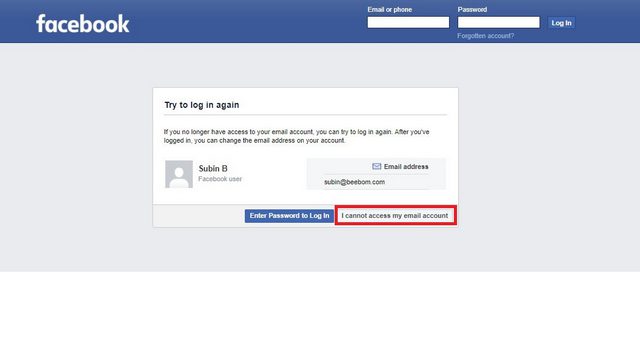
- Facebook bây giờ nó sẽ hiển thị một thông báo nói rằng nó không thể xác nhận tài khoản của bạn. Tuy nhiên, vẫn có hy vọng khôi phục tài khoản. Truy cập cổng thông tin nhận dạng đăng nhập Facebook từ điện thoại hoặc trình duyệt mà bạn đã đăng nhập Facebook trước đó.
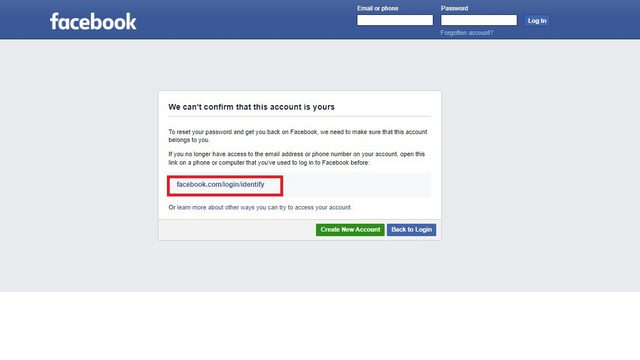
- Facebook sẽ yêu cầu bạn nhập bất kỳ địa chỉ email nào mà bạn có quyền truy cập để họ có thể liên hệ với bạn nhằm giải quyết vấn đề. Nhập địa chỉ email của bạn và nhấp vào “Tiếp tục”.
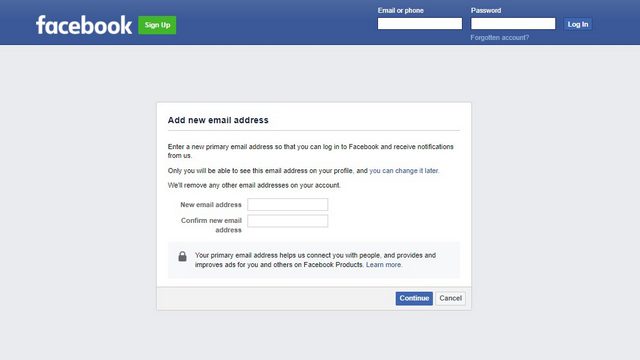
- Trên trang tiếp theo, bạn sẽ cần cung cấp ID có ảnh do chính phủ cấp hiển thị rõ ràng tên, ảnh và ngày sinh của bạn (phải khớp với thông tin Facebook của bạn). Bạn có thể tải lên hộ chiếu, bằng lái xe, chứng minh thư hoặc các tài liệu tương tự khác có thể chứng minh danh tính của mình. Để tải lên một tài liệu, hãy chụp ảnh hoặc quét tài liệu đó và tải lên bằng nút “ID tải lên”. Sau khi tải lên Facebook sẽ xác minh và giúp bạn khôi phục tài khoản của mình bằng một địa chỉ email mới.
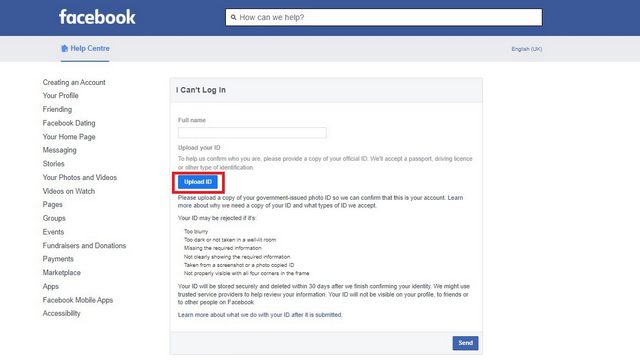
Đi qua kiểm tra an ninh
Bây giờ bạn đã khôi phục tài khoản bị tấn công và có quyền truy cập vào tài khoản đó, bạn cần đảm bảo rằng tài khoản của mình không bị tấn công lần nữa. Có nhiều cách để bảo mật tài khoản Facebook của bạn, nhưng tôi khuyên bạn nên sử dụng tính năng tài khoản bị xâm phạm của Facebook, tính năng này sẽ giúp bạn xem lại tất cả các tùy chọn bảo mật. Đừng lo, đây là quy trình tự động và không yêu cầu trò chuyện trực tiếp với bộ phận hỗ trợ của Facebook.
- Trước tiên, hãy truy cập trang “Báo cáo chiếm đoạt tài khoản” trên Facebook và nhấp vào nút “Tài khoản của tôi đã bị”.
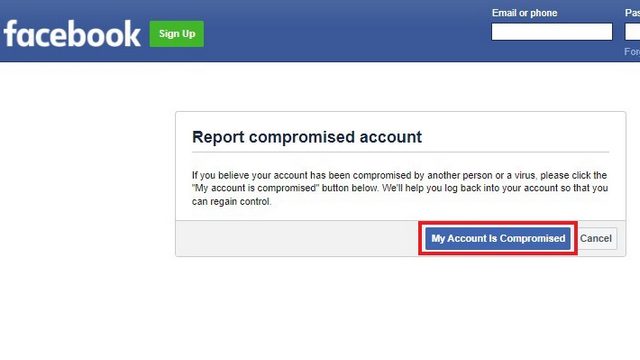
- Nếu bạn chưa đăng nhập vào tài khoản Facebook của mình, hãy nhập địa chỉ email của bạn và nhấp vào “Tìm kiếm” để tìm nó.
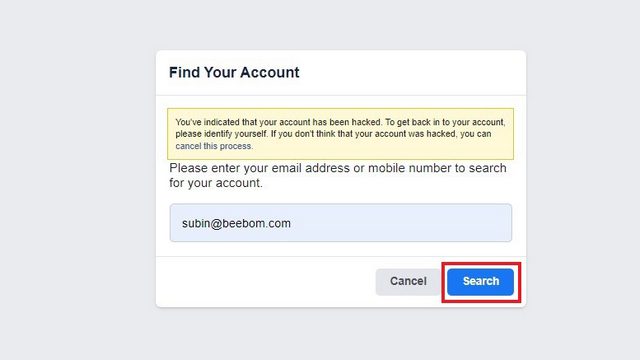
- Bây giờ bạn nên nhập mật khẩu Facebook của mình và nhấp vào “Tiếp tục” để đăng nhập vào tài khoản của bạn.
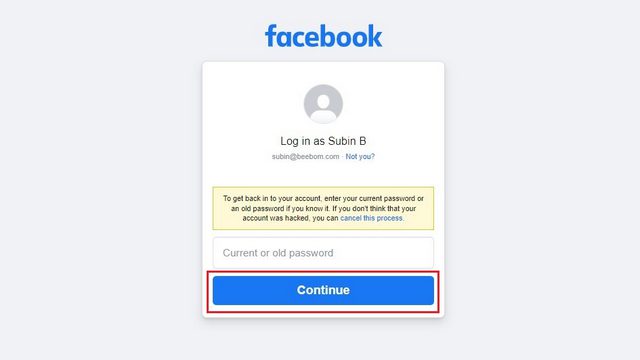
- Chọn nút radio “Tôi không thấy tùy chọn phù hợp trong danh sách này” và nhấp vào “Tiếp tục” để bảo mật tài khoản của bạn.
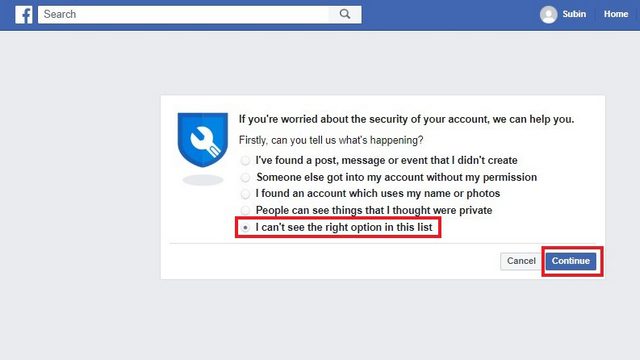
- Facebook bây giờ sẽ hiển thị công cụ bảo mật tài khoản của bạn. Nhấp vào “Bắt đầu” để tiếp tục.
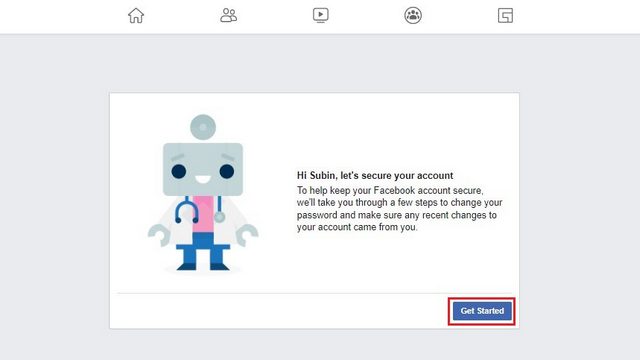
- Sau khi phân tích nhanh Facebook nó sẽ yêu cầu bạn thay đổi mật khẩu, kiểm tra địa chỉ email của bạn và kiểm tra các ứng dụng bạn đã liên kết gần đây với tài khoản của mình. Nhấp vào “Tiếp tục” để kiểm tra cài đặt tài khoản của bạn.
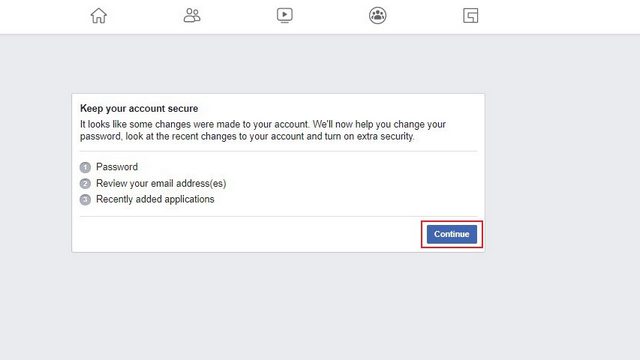
- Bây giờ bạn nên đặt mật khẩu mới cho tài khoản của mình. Đảm bảo bạn chọn một mật khẩu mạnh bao gồm sự kết hợp của bảng chữ cái, số và ký tự đặc biệt. Bạn có thể sử dụng trình quản lý mật khẩu để ghi nhớ chúng. Nhấp vào “Tiếp tục” để xác nhận mật khẩu mới của bạn.
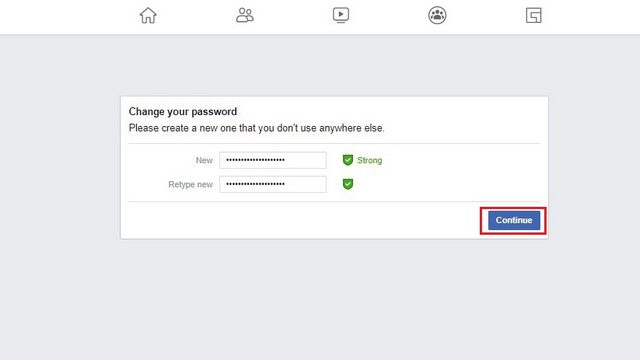
- Kiểm tra các địa chỉ email được liên kết với tài khoản Facebook của bạn và xóa bất kỳ địa chỉ nào bạn không nhận ra.
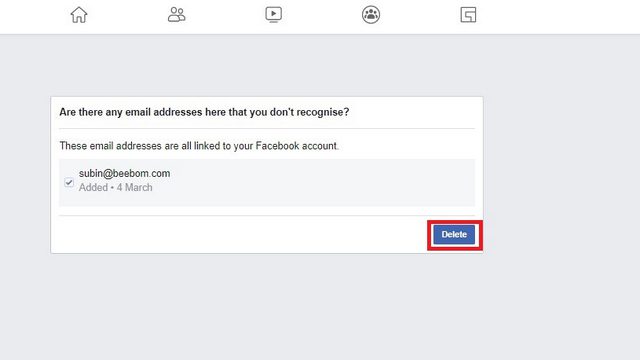
- Bây giờ bạn sẽ thấy các ứng dụng bạn đã liên kết với tài khoản Facebook của mình. Bạn có thể chọn những cái bạn không còn sử dụng và nhấp vào “Xóa” để ngắt kết nối chúng.
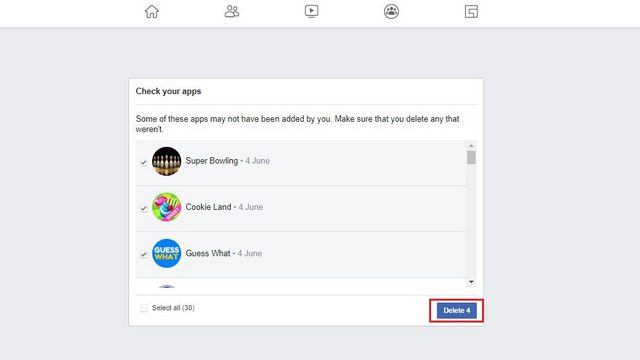
Quá trình trên là đủ để khôi phục tài khoản Facebook của bạn sau khi bị tấn công đồng thời đảm bảo rằng tin tặc không tấn công lại. Tuy nhiên, bảo mật của Facebook không dừng lại ở đó, vì vậy hãy đọc tiếp để tài khoản của bạn an toàn hơn nữa.
Bảo mật tài khoản Facebook của bạn
Chúng tôi đã liệt kê một số mẹo hữu ích mà bạn có thể làm theo để làm cho tài khoản Facebook của mình an toàn hơn. Bạn không nhất thiết phải tuân theo các biện pháp bảo mật này, nhưng nếu bạn lo ngại về tính bảo mật của tài khoản và không muốn gặp bất kỳ rủi ro nào, hãy làm theo các mẹo sau:
1. Thêm số điện thoại
Thêm số điện thoại là một trong những cách tốt nhất và dễ dàng nhất để bảo mật tài khoản của bạn. Nó sẽ cho phép bạn khôi phục tài khoản của mình ngay cả khi email của bạn bị hack và cũng sẽ cho phép bạn tận dụng xác minh 2 bước của Facebook. Để thêm số điện thoại, hãy truy cập trang thông tin cá nhân của Facebook và nhấp vào “Thông tin liên hệ của bạn”.
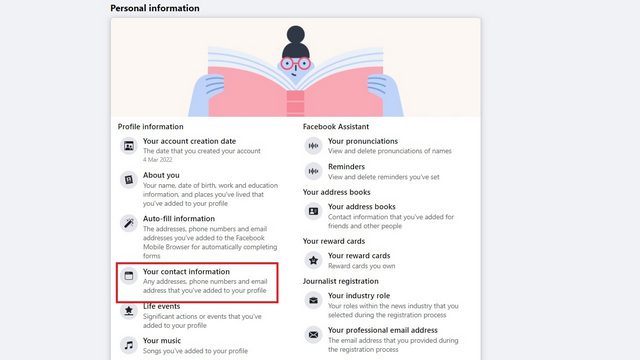
Trên trang tiếp theo, nhấp vào “Thêm di động” để thêm và xác nhận số điện thoại của bạn.
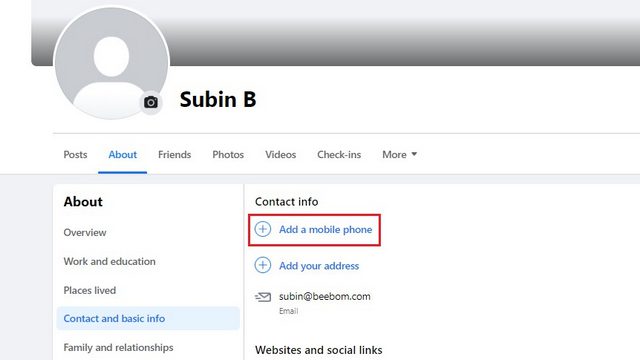
2. Bật xác thực hai yếu tố
Sau khi thêm số điện thoại, đừng quên thiết lập xác thực hai yếu tố (2FA) trên Facebook. Đối với xác thực hai yếu tố Facebook nó sẽ yêu cầu mã xác minh ngoài mật khẩu của bạn khi bạn đăng nhập vào tài khoản của mình. Bạn có thể sử dụng SMS hoặc ứng dụng xác thực chuyên dụng làm phương pháp 2FA, nhưng tôi sẽ đề xuất phương pháp sau.
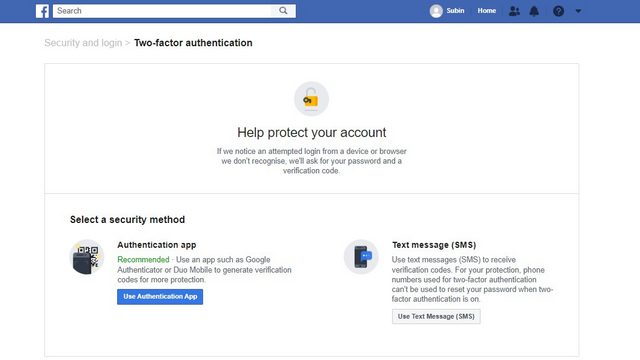
Để thiết lập xác thực hai yếu tố, vui lòng truy cập “Cài đặt & Quyền riêng tư -> Bảo mật & Đăng nhập -> Xác thực hai yếu tố”. Bạn cũng có thể xem hướng dẫn được liên kết của chúng tôi để bật xác thực hai yếu tố trên Facebook để biết hướng dẫn chi tiết.
3. Định cấu hình cảnh báo đăng nhập
Bạn có thể chọn nhận thông báo đăng nhập khi Facebook sẽ phát hiện ra rằng bạn đang đăng nhập từ một thiết bị hoặc trình duyệt mà bạn không thường sử dụng. Để thiết lập cảnh báo đăng nhập, hãy đi tới “Cài đặt & Quyền riêng tư -> Bảo mật & Đăng nhập -> Nhận cảnh báo cho các lần đăng nhập không được nhận dạng” và nhấp vào nút “Chỉnh sửa”.
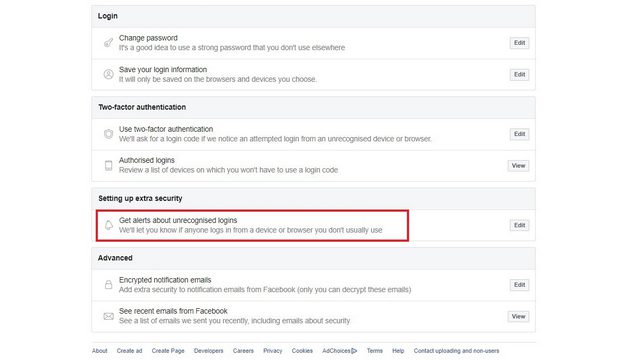
Bạn có thể chọn nhận thông báo đăng nhập qua ứng dụng và thông báo qua email. Chọn những cái bạn cảm thấy thoải mái và nhấn nút “Lưu thay đổi” để lưu các thay đổi của bạn.
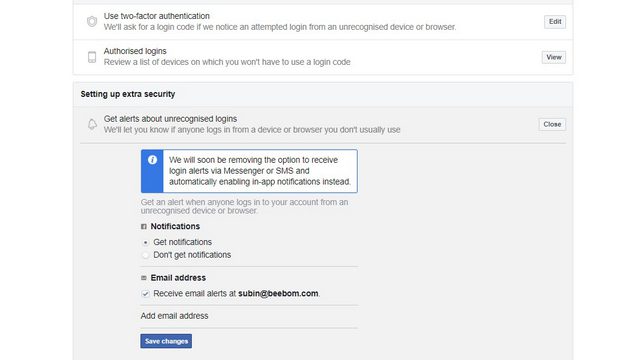
Một số cách tin tặc có thể hack tài khoản Facebook của bạn
Dưới đây là một số cách tin tặc và những kẻ có ý đồ xấu có thể xâm nhập vào tài khoản Facebook của bạn, vì vậy hãy đảm bảo bạn thực hiện các biện pháp phù hợp để bảo vệ danh tính trực tuyến của mình. Và những biện pháp này là:
- Trang web lừa đảo: Tin tặc có thể tạo một trang đăng nhập Facebook giả mạo và sau khi bạn nhập thông tin chi tiết của mình vào đó, nó sẽ được gửi đến tin tặc thay vì Facebook. Các nỗ lực lừa đảo thường được thực hiện qua email và các phương tiện liên lạc khác. Nếu một người không đáng tin cậy cung cấp cho bạn một liên kết để truy cập Facebook thông qua họ, đừng làm điều đó. Trình duyệt của bạn cũng có thể cảnh báo bạn không được vào.
- Keylogger: Keylogger là phần mềm có thể ghi lại các lần gõ phím bạn thực hiện trên bàn phím để chúng đánh cắp tên người dùng, mật khẩu và các thông tin nhạy cảm khác của bạn khi bạn nhập chúng. Chúng thường được cài đặt các chương trình đáng ngờ, nhưng tin tặc cũng có thể cài đặt chúng từ xa nếu chúng có quyền truy cập vào máy tính của bạn. Vì vậy, hãy sử dụng một phần mềm chống vi-rút tốt để xác định và ngăn chặn keylogger, đồng thời thử sử dụng trình quản lý mật khẩu như Lastpass để tự động nhập mật khẩu thay vì nhập bằng bàn phím.
- Không bao giờ tự mình từ bỏ mật khẩu của mình: Nhiều trò lừa đảo có thể yêu cầu bạn nhập chi tiết đăng nhập Facebook để tặng quà, xu trong trò chơi và các ưu đãi khác. Không bao giờ cung cấp thông tin chi tiết của bạn, ngay cả khi một nhân viên được gọi là Facebook yêu cầu. Bạn có thể mất tài khoản Facebook vĩnh viễn nếu hack theo cách này, không có chế độ lấy lại.
Khôi phục tài khoản Facebook bị hack dễ dàng
Nếu bạn làm theo các bước trên một cách cẩn thận, bây giờ bạn sẽ có thể truy cập lại vào tài khoản Facebook của mình. Miễn là tài khoản thực sự là của bạn, việc khôi phục nó không phải là không thể. Tuy nhiên, mọi thứ có thể trở nên phức tạp một chút tùy thuộc vào lượng thông tin tài khoản mà bạn có trong tay. Nếu bạn vẫn không có quyền truy cập vào tài khoản của mình và không thể truy cập vào tài khoản ngay cả sau khi làm theo các hướng dẫn ở trên, đừng quên xem hướng dẫn riêng của chúng tôi về cách khôi phục tài khoản bị khóa Facebook. Nếu bạn vẫn còn thắc mắc, hãy bình luận bên dưới và ai đó trong nhóm của chúng tôi sẽ giúp bạn.
